iMovie를 DVD로 굽는 가장 좋은 두 가지 방법
iMovie는 누구나 iMovie를 사용하여 몇 가지 간단한 단계를 거쳐 멋진 비디오를 만들고 편집 할 수 있기 때문에 Mac 사용자들 사이에서 점점 더 인기를 얻고 있습니다.비디오 제작을 마친 후 Mac, iPhone, iPad 또는 기타 장치에 저장 하시겠습니까? 큰 화면에서 가족 및 친구와 공유 할 수 있도록 비디오를 DVD에 저장하는 것에 대해 생각해 본 적이 있습니까? 그렇게하려면 먼저 iMovie를 DVD로 구워야합니다.이 에세이에서는 VideoSolo DVD Creator를 사용하여 iMovie를 DVD로 굽는 방법을 찾을 수 있습니다.
VideoSolo DVD Creator를 사용하여 iMovie를 DVD로 굽는 방법
iMovie를 DVD로 굽는 가장 좋은 방법 중 하나 인 VideoSolo DVD Creator 에는 다음과 같은 몇 가지 주요 기능이 있습니다.
a.품질 저하없이 다양한 형식의 비디오를 DVD로 굽습니다.
b.회전, 자르기, 트리밍, 밝기 조정 등으로 비디오 편집;
c.DVD 메뉴를 사용자 정의하고 배경 음악을 추가하십시오.
d.굽기 전에 DVD 프로젝트 미리보기;
e.온라인 비디오를 다운로드하십시오.
VideoSolo DVD Creator에는 많은 기능이 있으므로 아래의 다운로드 버튼을 클릭하여 VideoSolo DVD Creator를 다운로드하고 설치하십시오.
VideoSolo DVD Creator로 iMovie 비디오를 DVD로 굽는 방법 :
# 단계 1.iMovie 비디오 전송
iMovie 비디오를 DVD로 굽기 전에 전송해야합니다.먼저 iMovie 비디오를 Mac으로 전송하십시오.iMovie 프로젝트 파일을 열고 "공유"아이콘을 클릭하면 "파일"메뉴에서 "동영상 내보내기"옵션을 찾아 선택할 수 있습니다.
# 2 단계.VideoSolo DVD Creator
다운로드 + VideoSolo DVD Creator를 다운로드, 설치 및 엽니 다.무료 평가판을 사용하면 30 일 동안 3 번만 사용할 수 있으며 온라인 메뉴 템플릿을 다운로드하거나 무료 기술 지원을받을 수 없습니다.따라서 iMovie 비디오를 DVD로 구울 때 더 나은 경험을 얻으려면 사용하기 전에 VideoSolo DVD Creator를 구입하고 등록하는 것이 좋습니다.
# 3 단계.iMovie 비디오 추가 및 편집
중간 인터페이스 왼쪽 상단에있는 "미디어 파일 추가"아이콘 중 하나를 클릭하여 iMovie 비디오를 프로그램으로 전송합니다.

비디오에 특수 효과를 추가하려면 각 비디오의 오른쪽에있는 "Magic Stick"아이콘을 찾은 다음 클릭하여 편집하십시오.회전, 자르기, 트리밍, 밝기 조정, 필터 및 워터 마크 추가를 포함한 비디오.

또한 기본 인터페이스 하단의 매개 변수를 선택하여 디스크 유형, 화면 비율 및 비디오 품질을 포함한 DVD 디스크의 기본 매개 변수를 자유롭게 변경할 수 있으며 "매직"옆에있는 "자막"옵션을 클릭합니다.Stick "을 입력하여 자막을 입력하세요.

# 4 단계.iMovie 동영상 용 DVD 메뉴 맞춤 설정
DVD 메뉴를 편집하려면 오른쪽 하단에있는 "다음"아이콘을 누르십시오.왼쪽에는 휴일, 결혼식, 가족, 여행 등 다양한 스타일의 많은 메뉴 템플릿이 있습니다.메뉴로 하나를 선택하고 원하는대로 제목 주제를 변경하기 만하면됩니다.또한 동영상에 배경 음악 및 오프닝 필름을 추가하고 하단에서 배경을 변경할 수 있습니다.

# 단계 5.iMovie를 DVD로 굽기 시작하기
굽기를 시작하기 전에 공 DVD 디스크를 DVD-ROM에 넣은 다음 화면에서 "다음"아이콘을 클릭합니다.오른쪽 하단 모서리.출력 폴더를 DVD 또는 DVD ISO 파일로 저장하고 원하는대로 TV 표준을 설정할 수 있습니다.모든 것이 해결되면 오른쪽 하단에있는 "시작"을 클릭하여 iMovie를 DVD로 구울 수 있습니다.
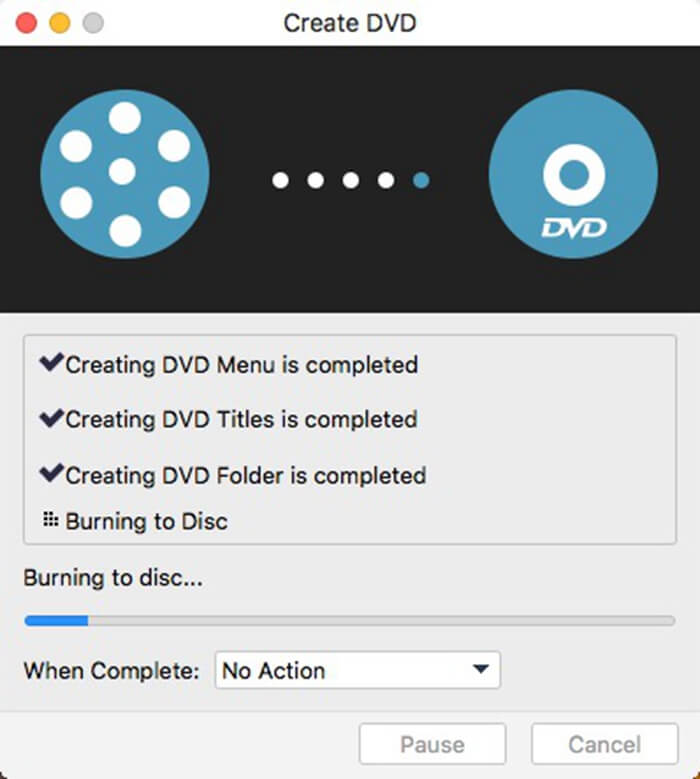
위에서 볼 수 있듯이 VideoSolo DVD Creator 는 매우 쉬운 단계로 인해 VideoSolo DVD Creator를 사용하여 iMovie를 DVD로 굽는 것이 좋습니다.




